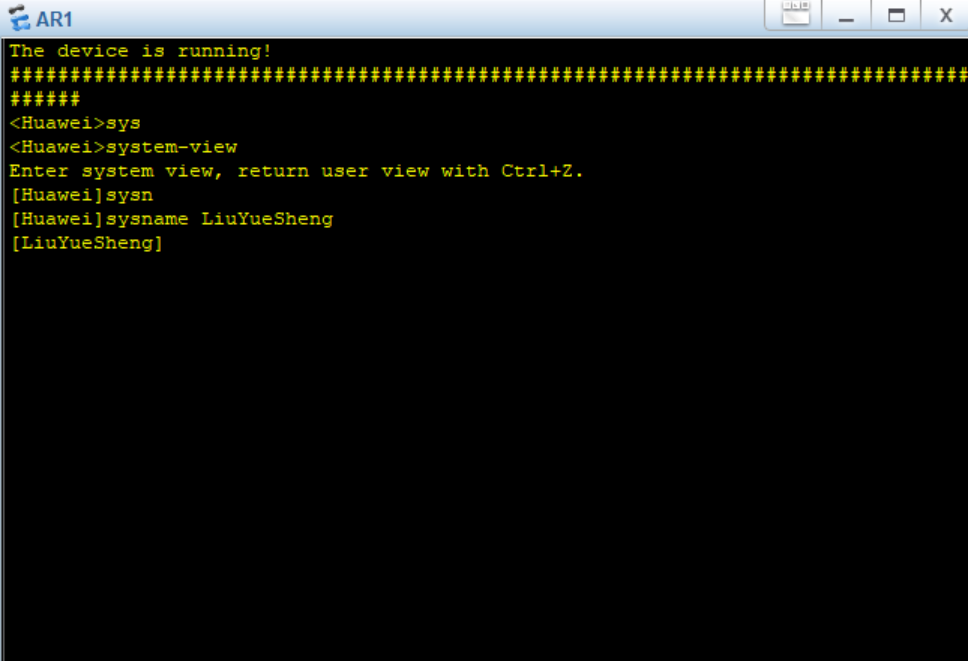2024年ENSP安装保姆级别教程
导航
文章目录
2024年ENSP安装保姆级别教程导航一、环境准备二、安装程序安装WinPcap安装Wireshark安装VirtualBox安装eNSP这篇博客参考于别人的博客,原文链接:https://blog.csdn.net/hdp134793/article/details/134422653,用于记录自己安装以及可能遇到的问题
一、环境准备
需要下载好安装包,这是我在网上下载好的:链接:https://pan.baidu.com/s/1IsM7Oz4oqSbobWeodtjdhQ?pwd=l1vv
提取码:l1vv
它们分别是:
WinPcap_4_1_3.exe (大小890k左右): winpcap是一个免费公共的网络访问系统,提供的功能有捕获原始数据包,包过滤交换等;Wireshark-win64-3.0.6.exe (大小56.6M左右):Wireshark是非常流行的网络封包分析软件,可以截取各种网络封包,显示网络封包的详细信息;VirtualBox-5.2.28-130011-Win.exe (大小109M左右):VirtualBox是一款开源虚拟机软件,允许你在一台物理计算机上创建和运行多个虚拟计算机;eNSP V100R003C00SPC100 Setup.exe(大小542M左右)二、安装程序
安装WinPcap
打开安装包,选择next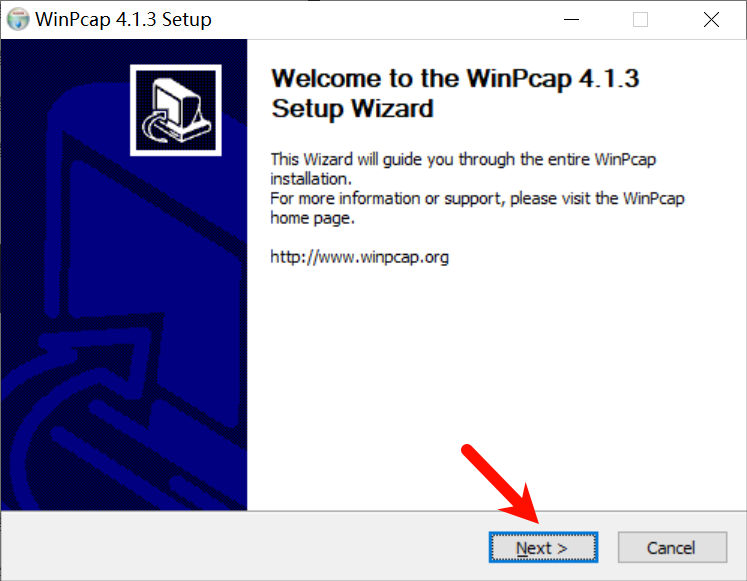 选择同意
选择同意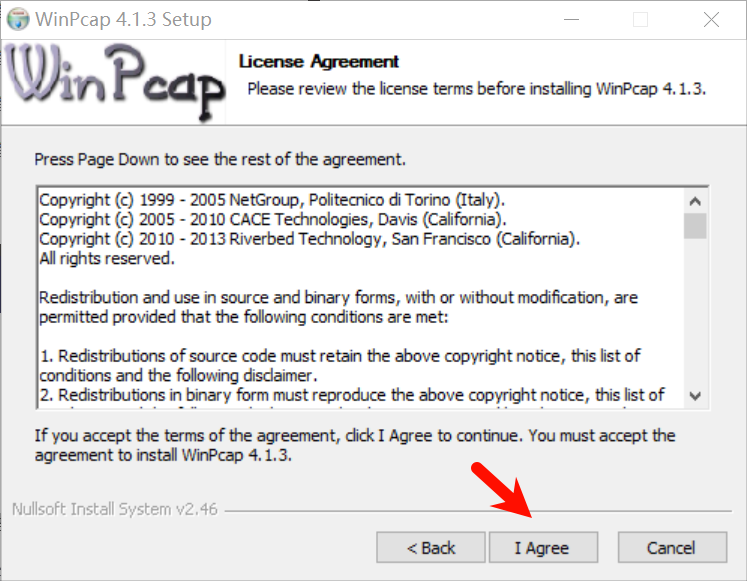 是否开机自启,我取消了,点击安装
是否开机自启,我取消了,点击安装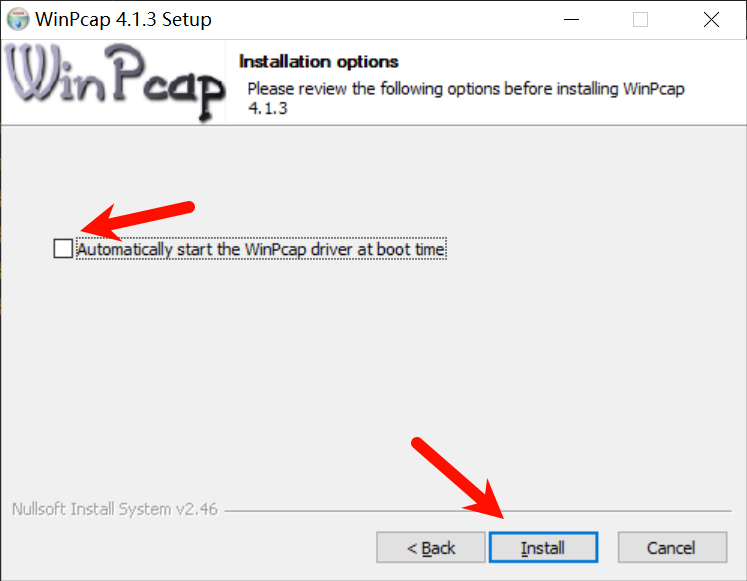 启动方法是
启动方法是 win+r调出运行窗口,输入 service.msc 点击完成即可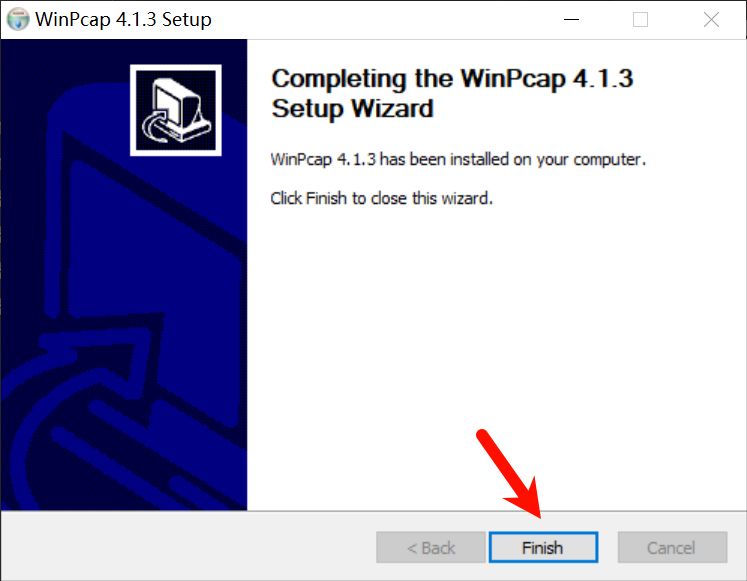
安装Wireshark
点击下一步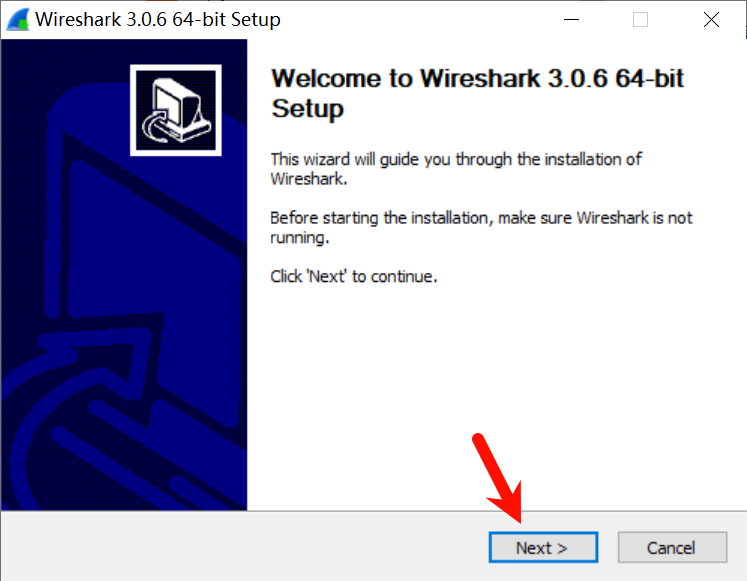 同意
同意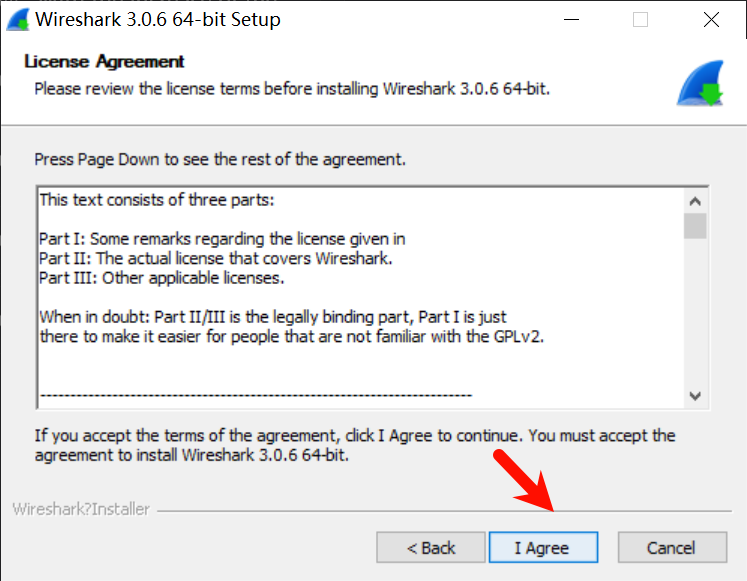 选择下一步
选择下一步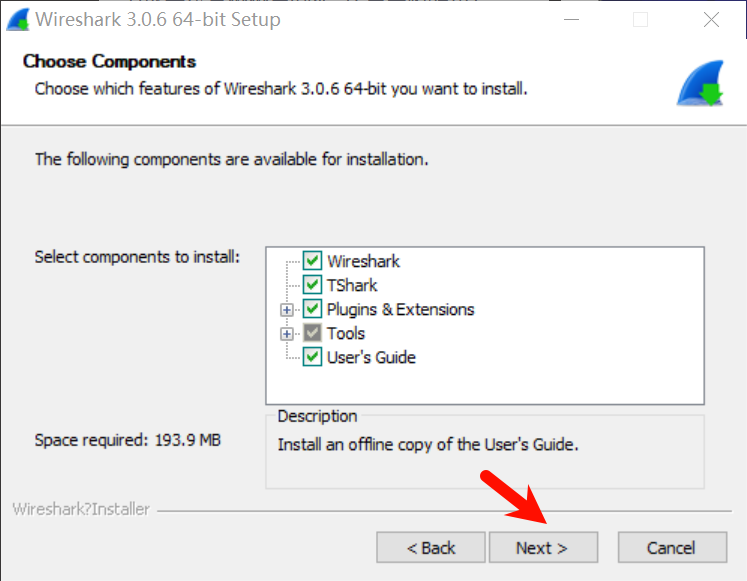 默认就好,直接下一步
默认就好,直接下一步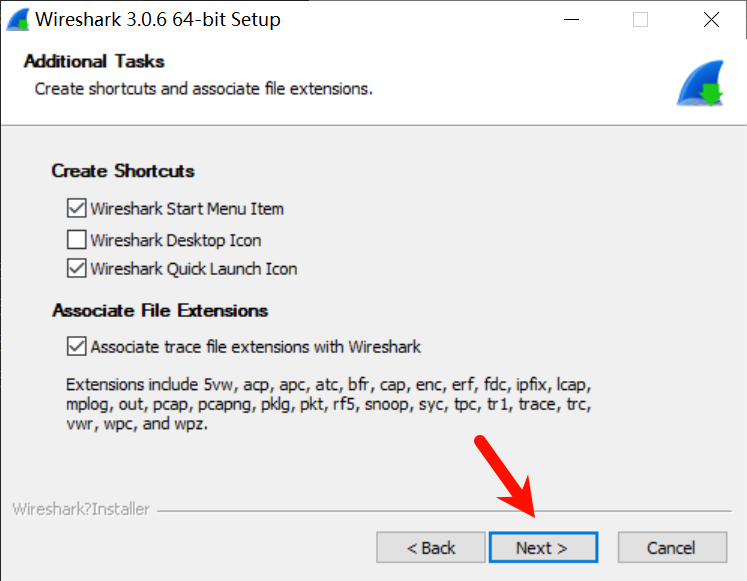 可以更改安装位置,路径不带中文即可
可以更改安装位置,路径不带中文即可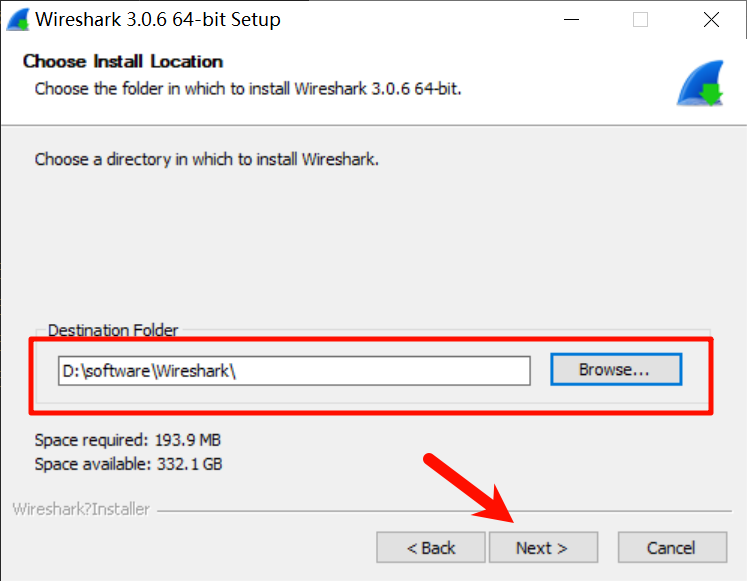 点击下一步
点击下一步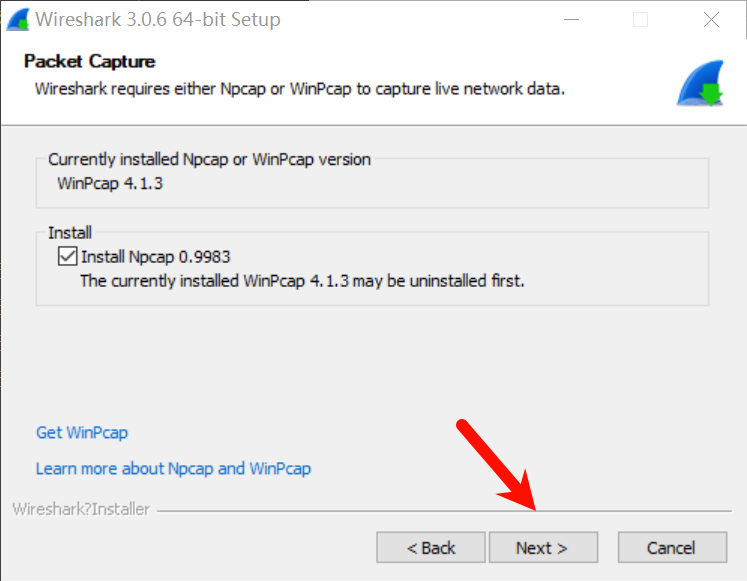 点击安装
点击安装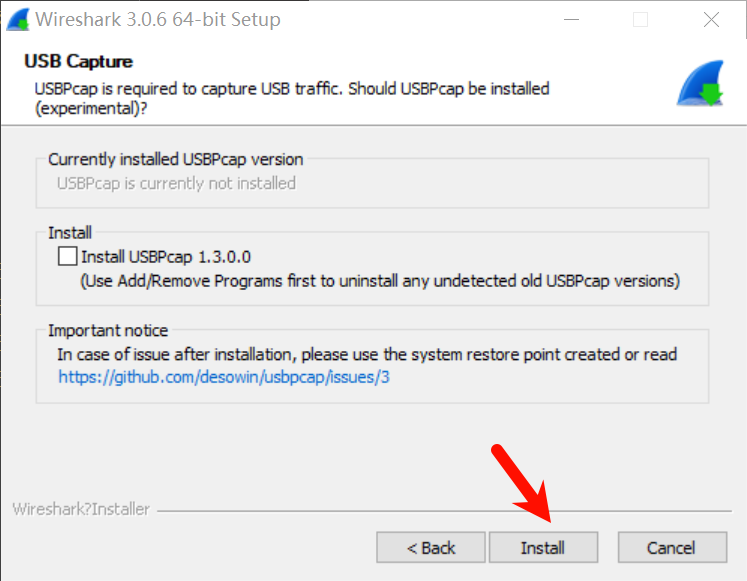 安装到1/3的时候,会让你安装另一个东西(Npcap是一个依赖包),选择同意
安装到1/3的时候,会让你安装另一个东西(Npcap是一个依赖包),选择同意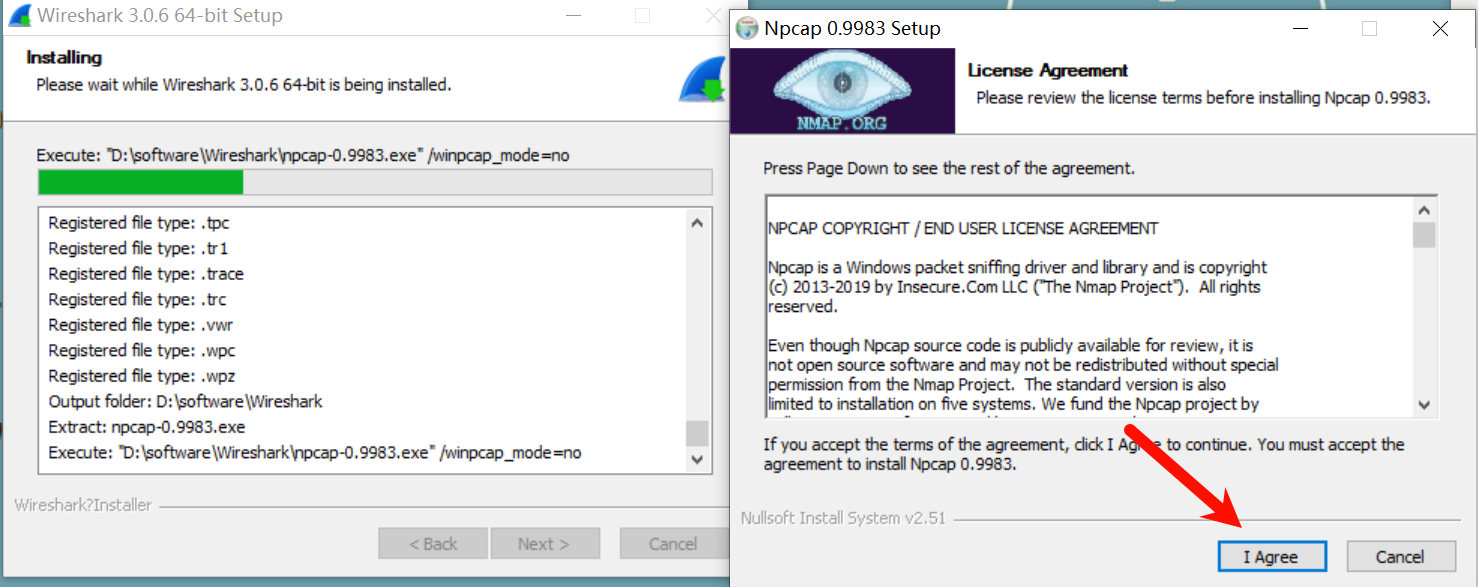 选择安装
选择安装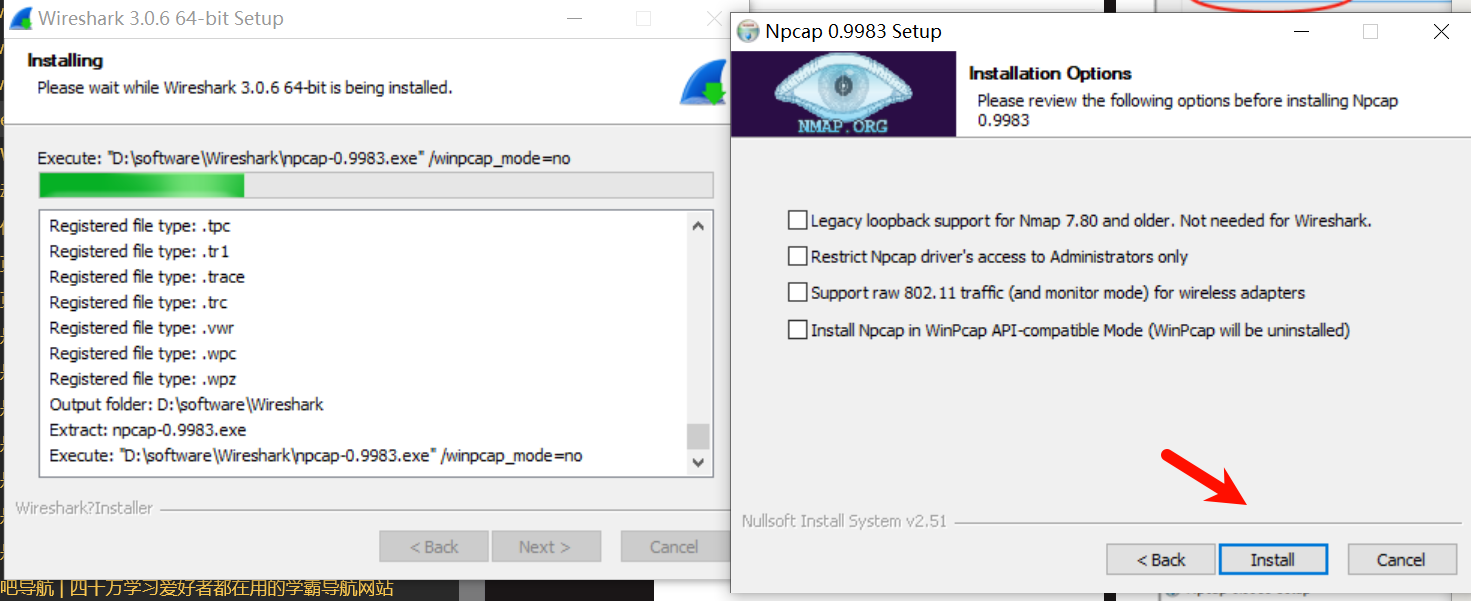 选择
选择 下一步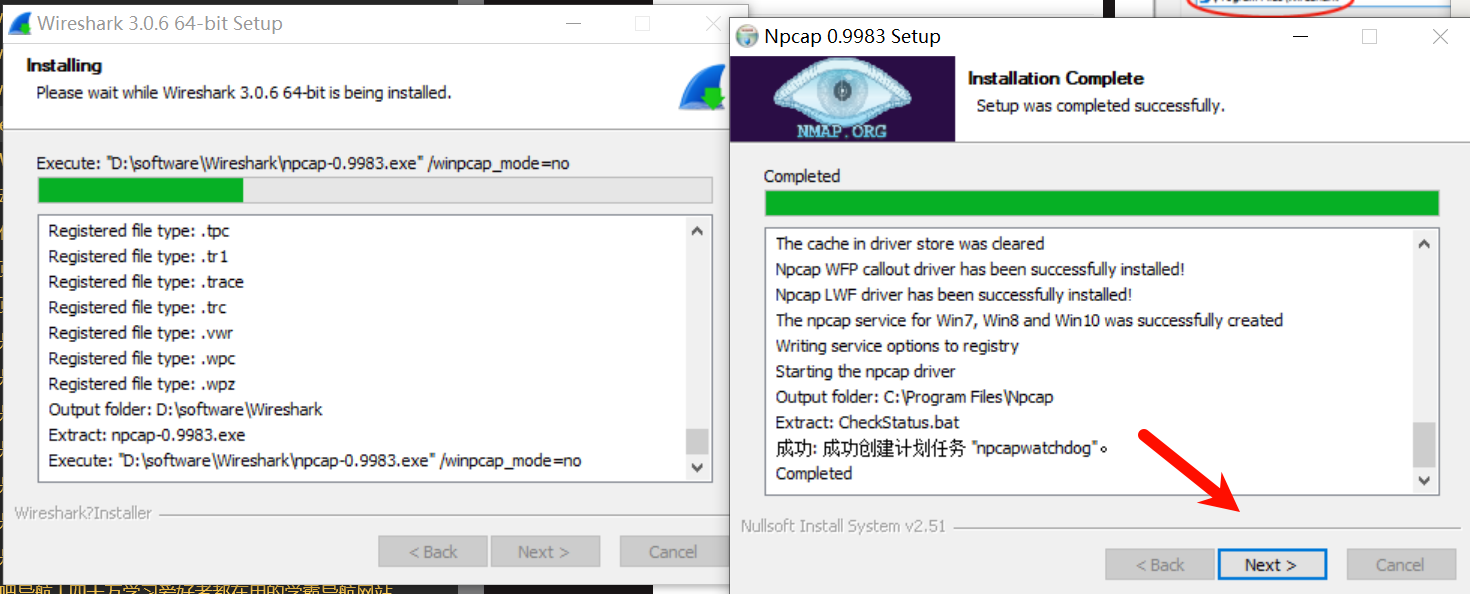 选择完成
选择完成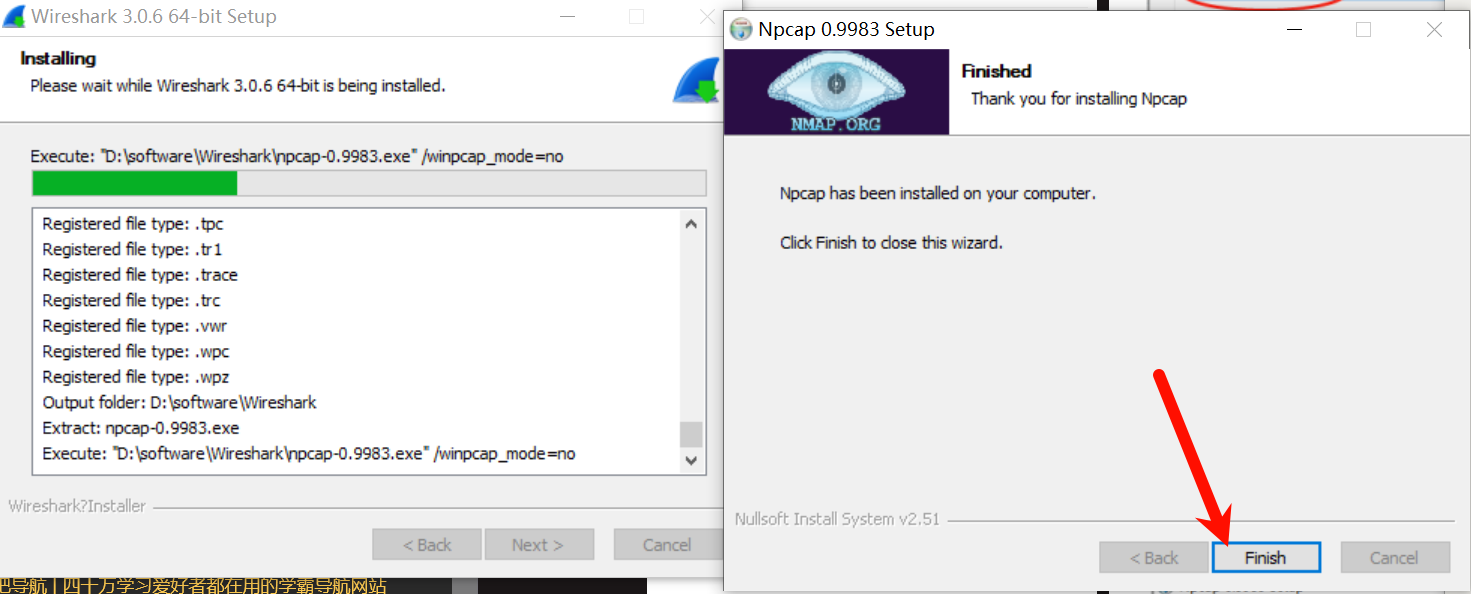 回到wireshark,这时候应该会继续安装了。点击下一步
回到wireshark,这时候应该会继续安装了。点击下一步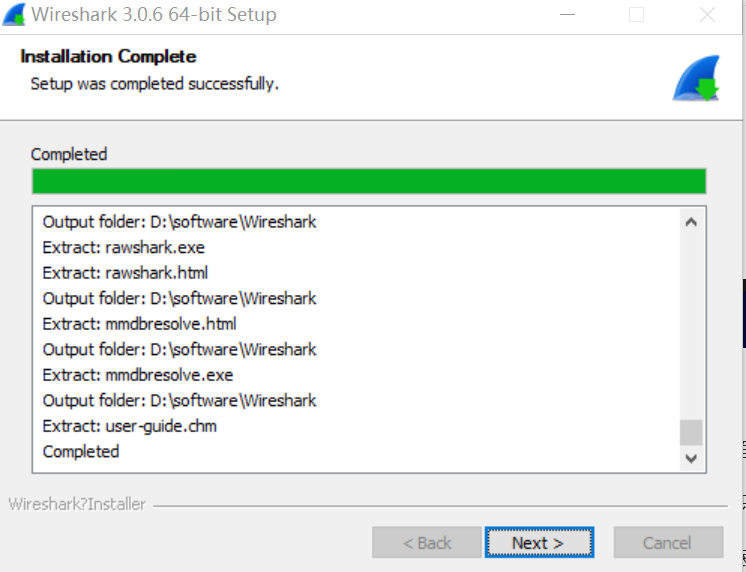 点击完成即可
点击完成即可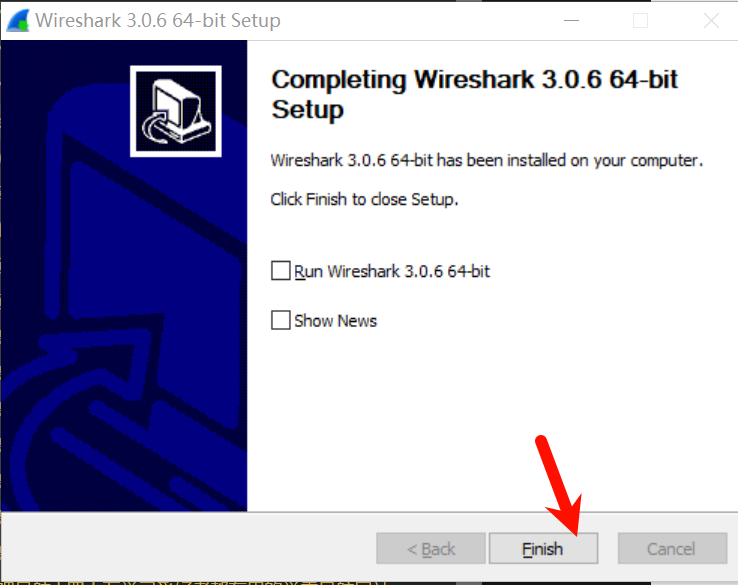
安装VirtualBox
双击安装包,选择下一步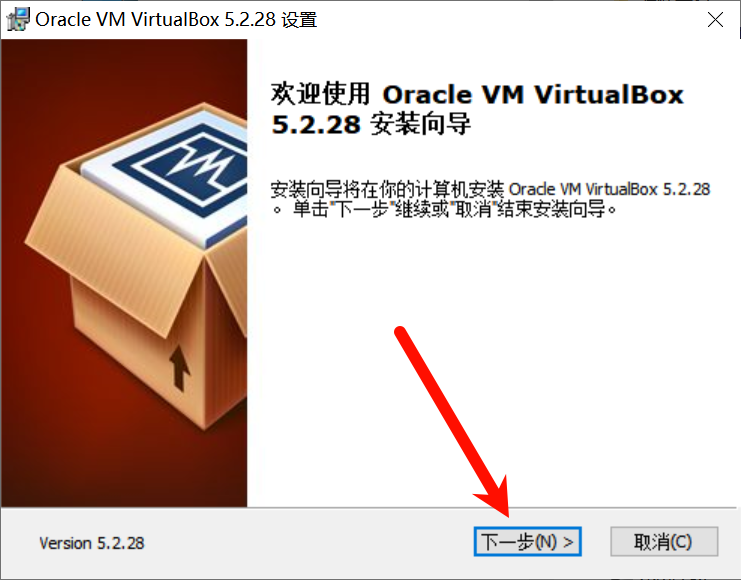 可以自行修改安装位置,注意路径不要带中文,改好位置后点击下一步
可以自行修改安装位置,注意路径不要带中文,改好位置后点击下一步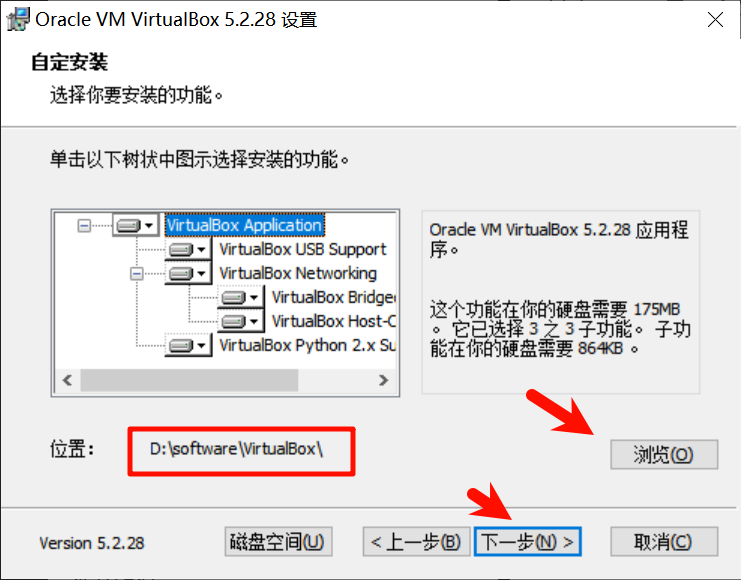 下一步
下一步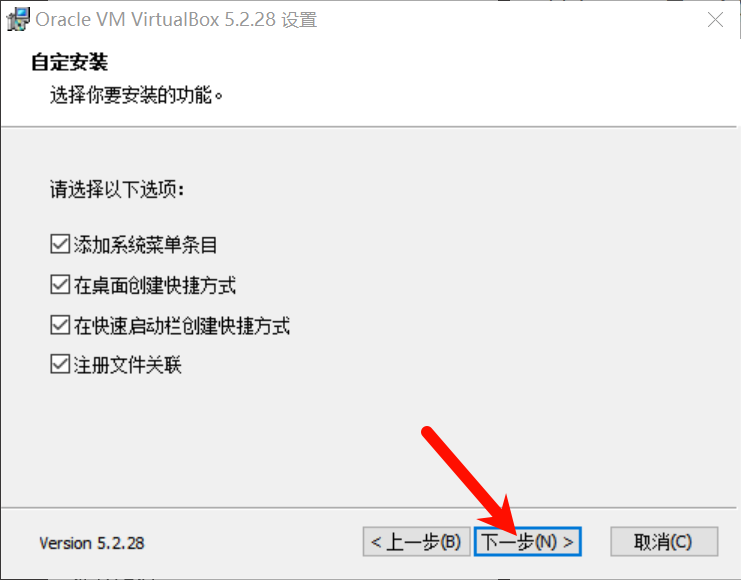 选择
选择 是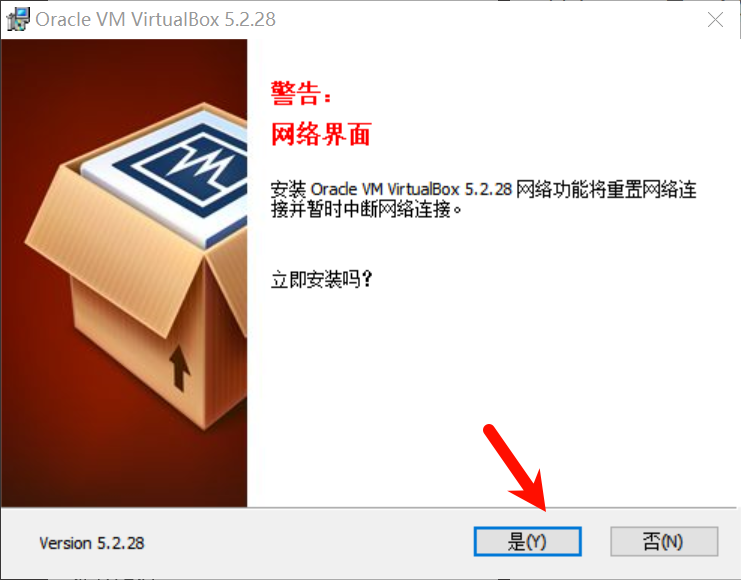 选择安装
选择安装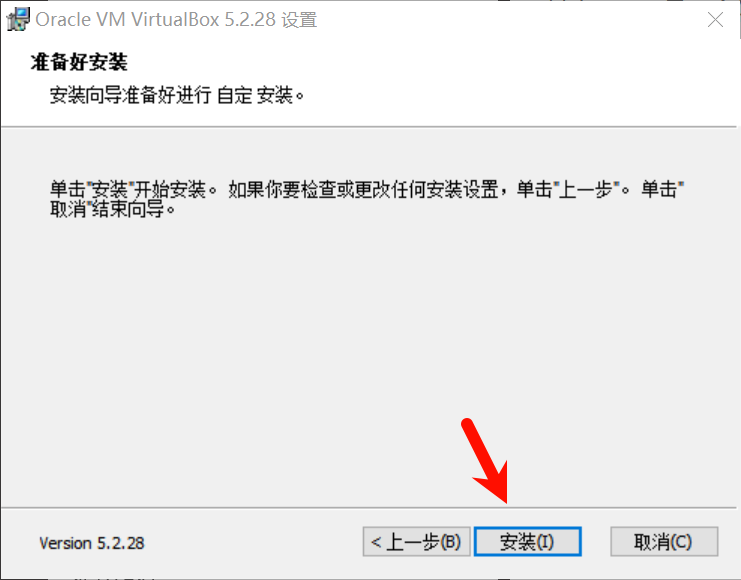 会两个弹出窗口问你是否安装,选择是或者安装即可(我只截了其中一个图)
会两个弹出窗口问你是否安装,选择是或者安装即可(我只截了其中一个图)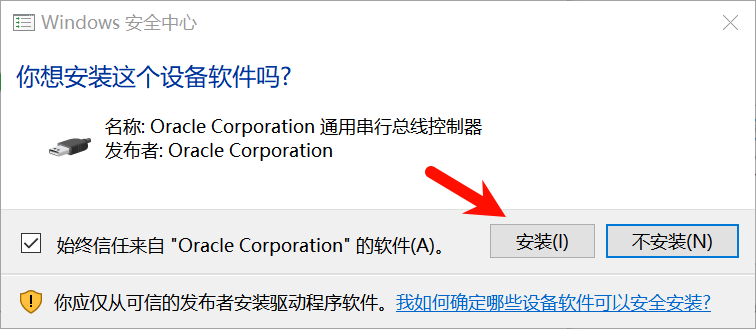 咱们接着安装,就不先运行了
咱们接着安装,就不先运行了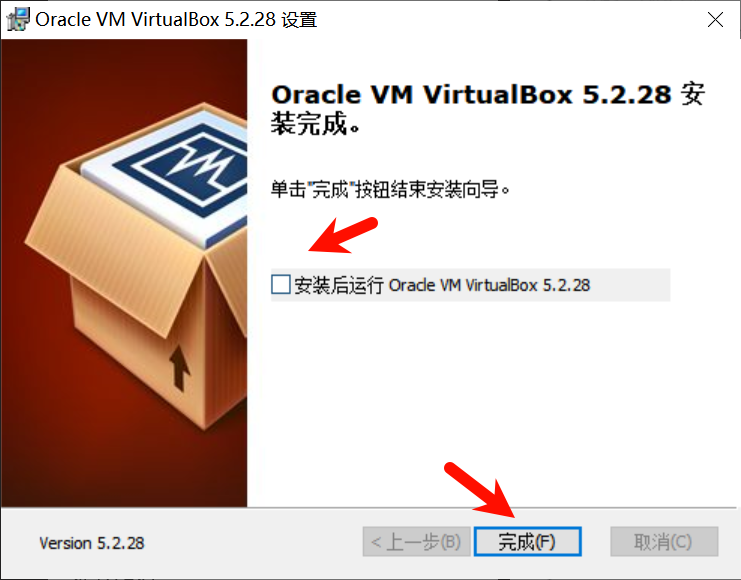
安装eNSP
双击安装包,选择确定
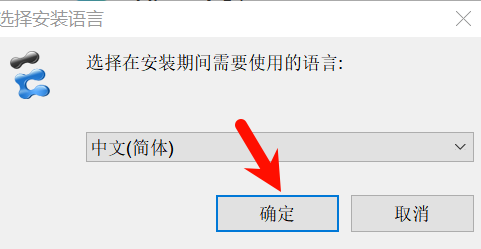
选择下一步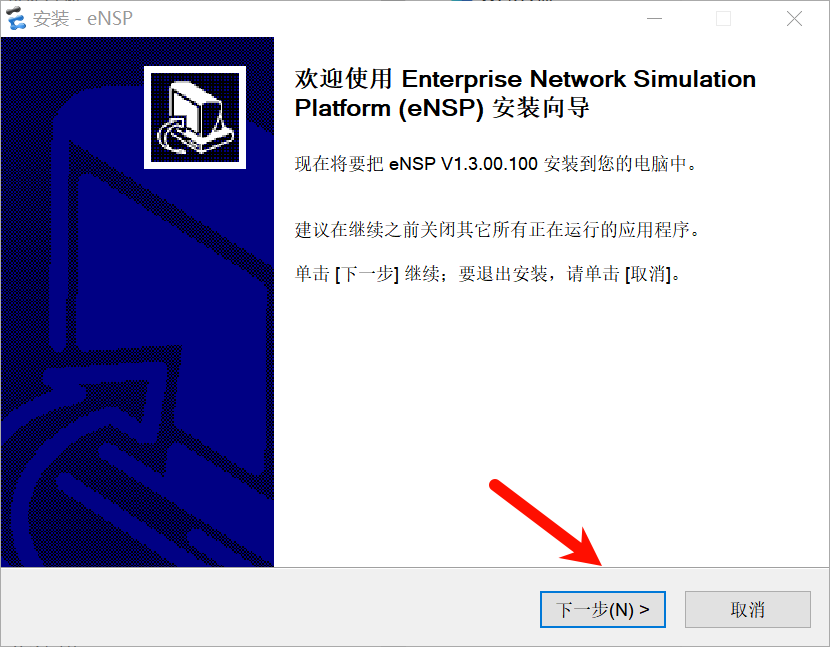
接受协议,下一步
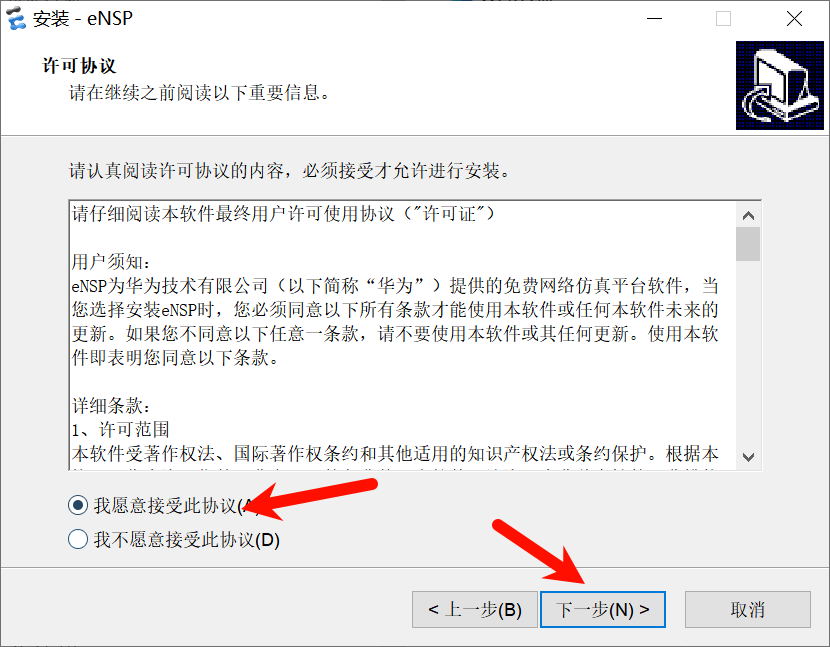
路径是一个不含中文的即可,我是提前在外边建好文件夹的
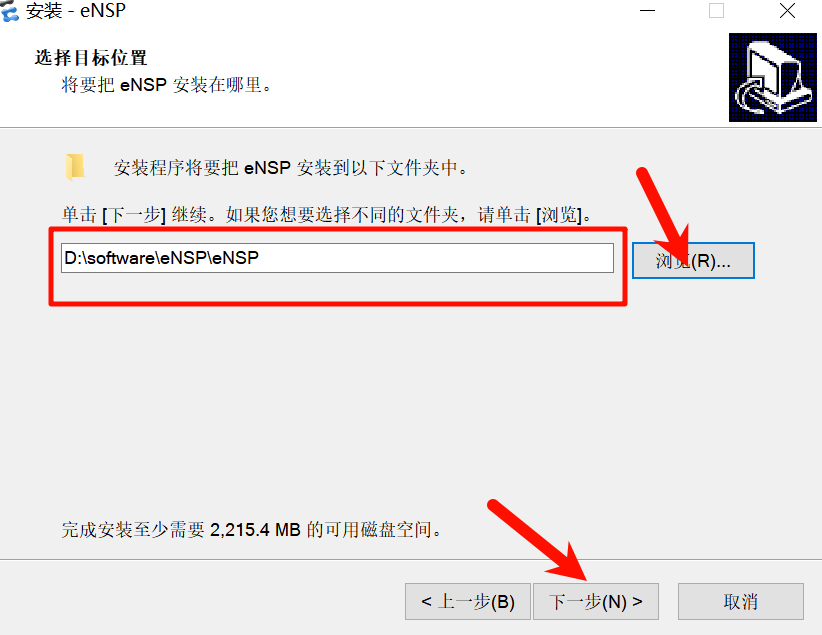
下一步
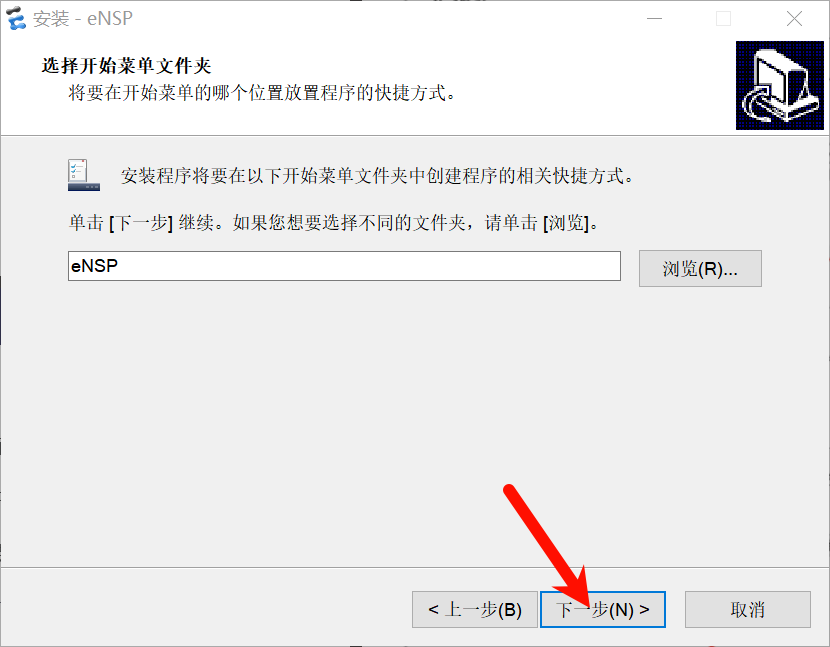
下一步
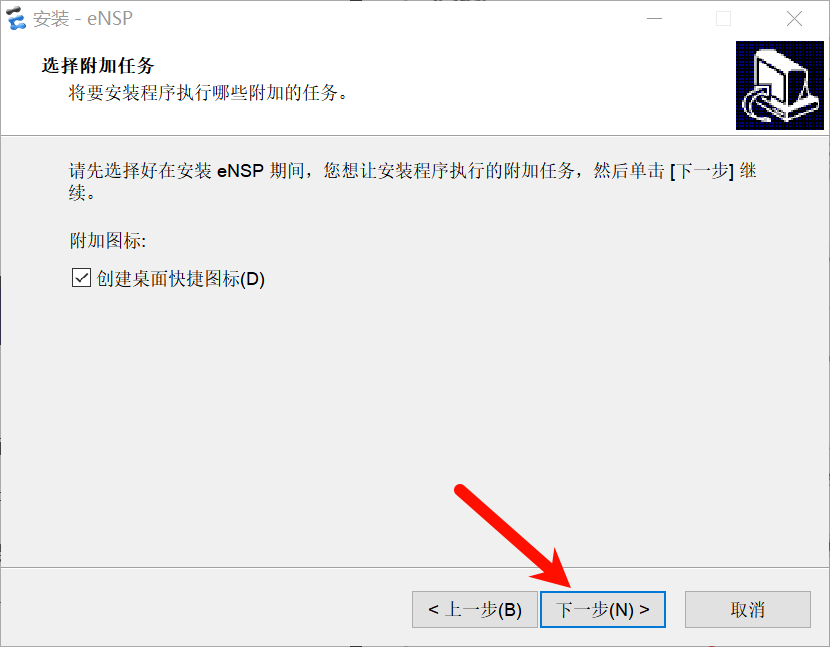
下一步
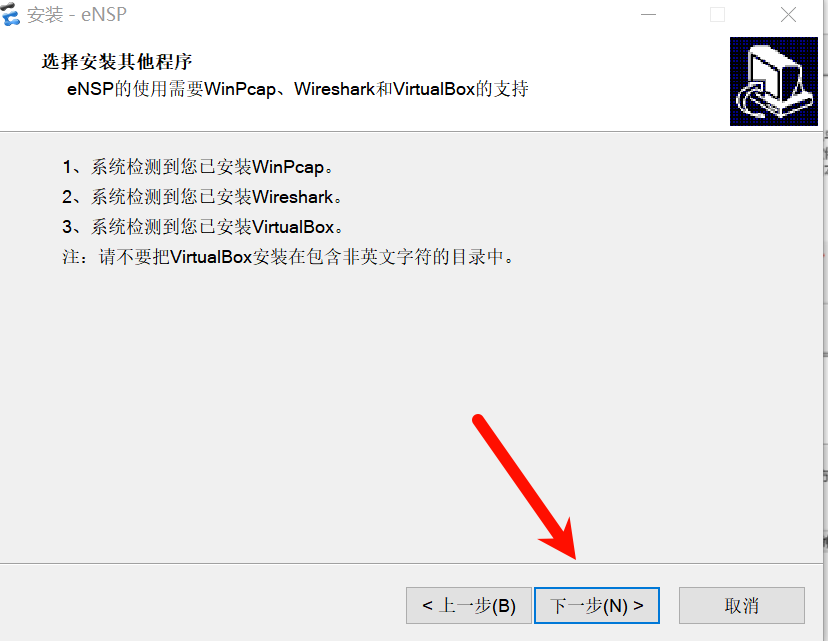
安装
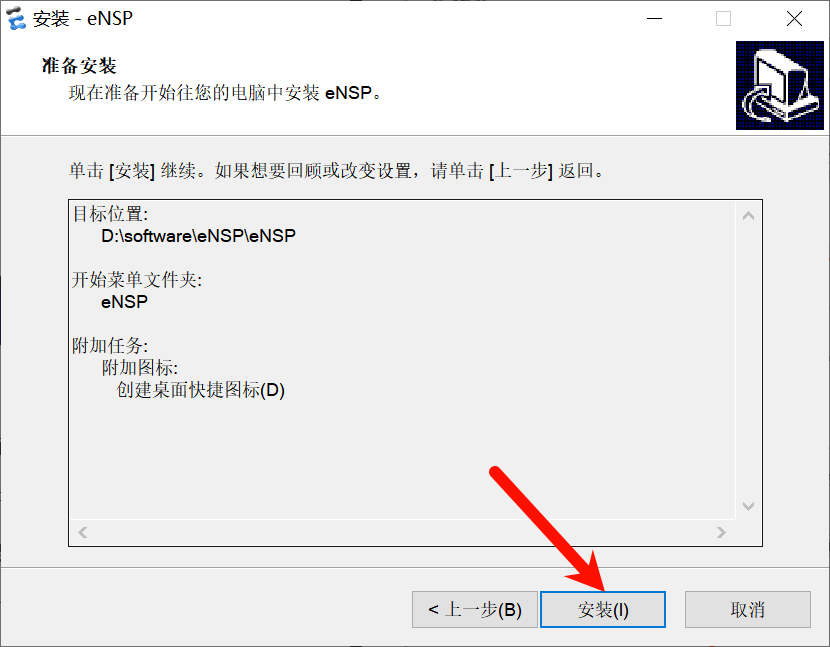
完成
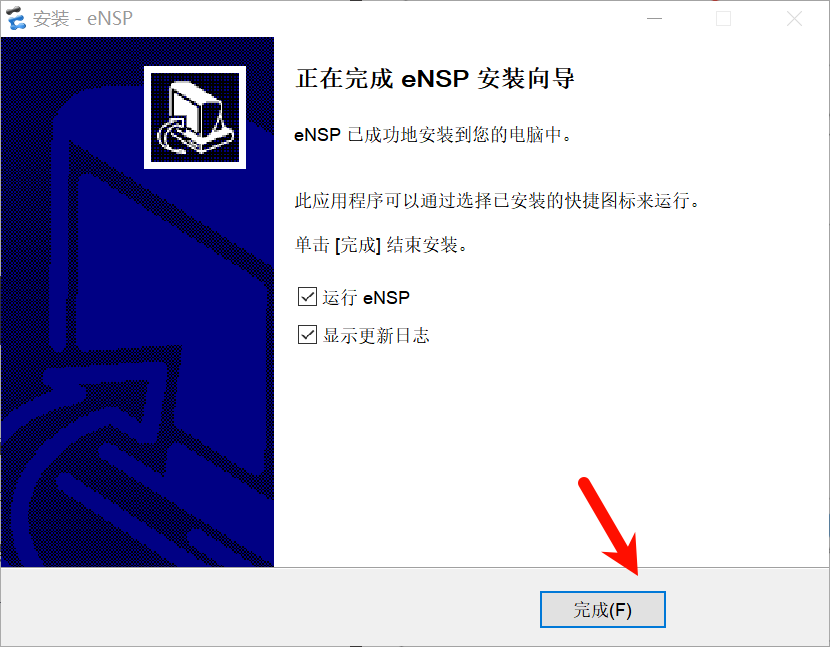
至此,全部安装完毕
三、检验是否成功
拖动一个新的路由到界面并启动
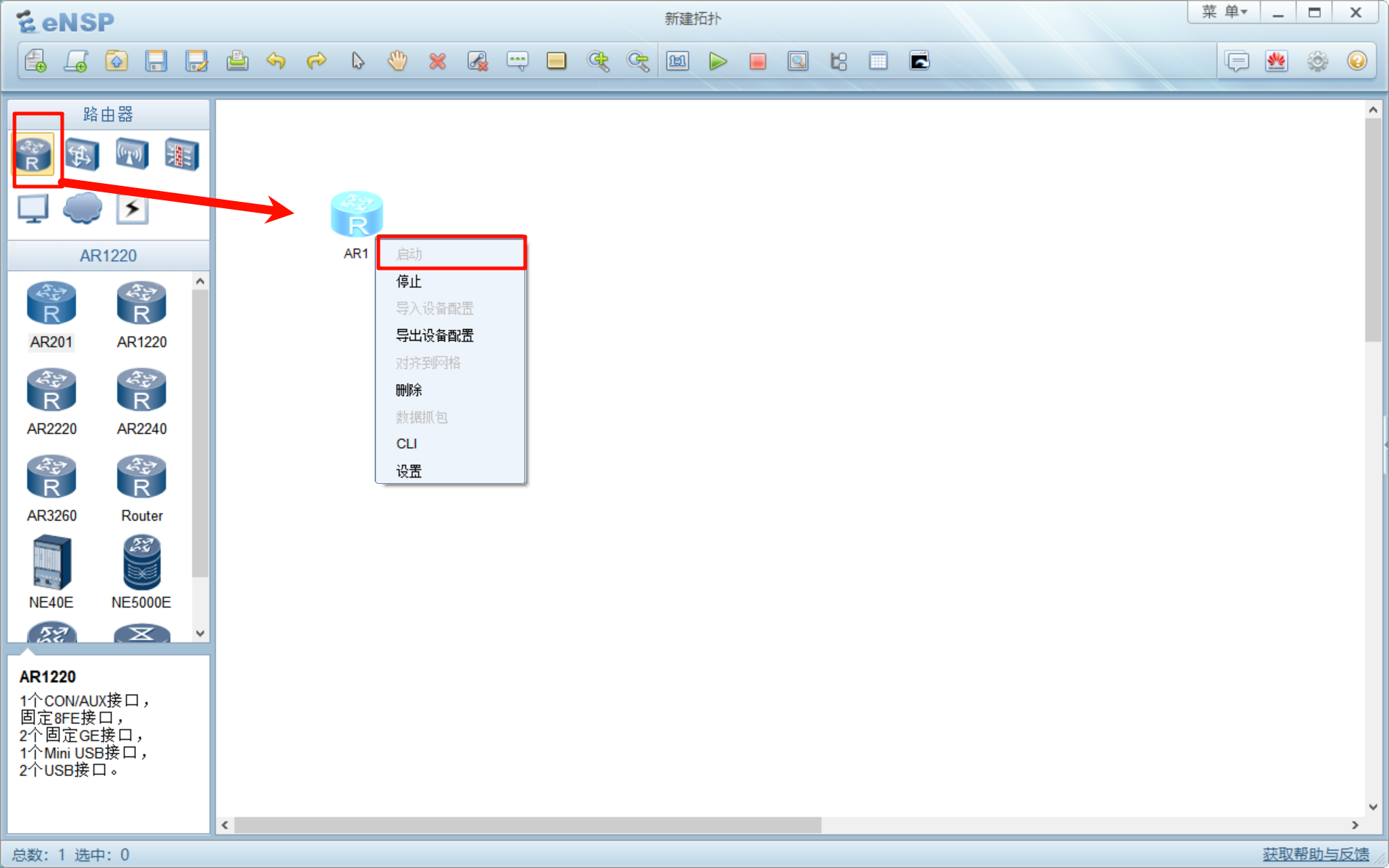
启动成功后会弹出一个操作界面,我们输入 system-view ,查看系统视图,并试着将设备名称进行改动,比如 sysname LiuYueSheng ,修改成功!!